Revisão do EaseUS Partition Master Pro: resultados do teste (2022)
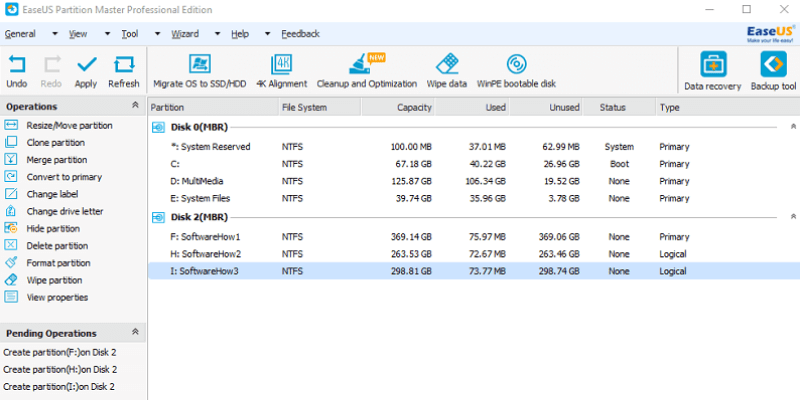
EaseUS Partition Master Pro
Resumo
EaseUS Partition Master Professional tem muitos recursos em seu arsenal. Eu usei um disco rígido externo de 1 TB para testar o máximo de recursos que pude e funcionou muito bem. As operações de partição foram diretas e fáceis. A limpeza de todos os dados em um disco rígido levou muito tempo para terminar, mas os resultados foram ótimos, pois a ferramenta de recuperação de dados que usei não encontrou um único arquivo recuperável.
Eu tive um problema ao migrar o sistema operacional para o disco rígido e criar um disco inicializável. Embora o problema com o sistema operacional tenha sido principalmente da minha parte, a criação de um disco inicializável não funcionou como o programa afirma. Eu tive que usar um programa diferente com o ISO da EaseUS para fazer o disco inicializável. Dito isto, o Partition Master Pro fez o que deveria fazer muito bem. Existem algumas áreas que têm espaço para melhorias, mas definitivamente não são um problema.
Veredicto final: Se você está procurando um software de gerenciamento de disco para Windows, não procure mais! Eu recomendo este programa da EaseUS.
O que eu gosto: Tem toneladas de ferramentas para gerenciar e manter partições de disco. Limpa com segurança os dados em um disco sem deixar rastros. Funciona rapidamente para a maioria das operações de particionamento. O programa é muito fácil de usar.
O que eu não gosto: houve alguns pequenos problemas durante a migração do sistema operacional. Não foi possível criar um disco inicializável.
Para que é usado o EaseUS Partition Master?
O programa foi projetado para solucionar problemas de discos, organizar partições e maximizar o desempenho de seus discos. Além dos básicos, como criar, redimensionar e limpar partições, ele também possui outros complementos que são super úteis para alguns usuários.
Um deles é o disco inicializável WinPE, que permite corrigir outro disco sem precisar executar o Windows. Você também pode migrar seu sistema operacional para outro disco para facilitar os backups e transferir dados para outro computador. Há também alinhamento 4K que faz com que os discos (principalmente SSDs) funcionem mais rápido.
O EaseUS Partition Master é seguro?
É sim. Examinei o arquivo de instalação do programa em busca de malware ou vírus em potencial usando o Malwarebytes Anti-malware e o Avast Antivirus. Ambas as varreduras não encontraram nada prejudicial.
Do ponto de vista operacional, o software também é seguro se você souber o que está fazendo. Mas tenha cuidado ao usá-lo, pois escolher o disco errado ou alterar configurações que você não conhece pode danificar seus discos e arquivos. Como este programa funciona com partições de disco, alterar pequenas configurações pode apagar os dados do seu dispositivo de armazenamento. Antes de fazer qualquer coisa, verifique o que está fazendo ou peça a um amigo técnico em quem possa confiar para ajudá-lo.
O EaseUS Partition Master é gratuito?
O EaseUS Partition Master não é freeware ou código aberto. Mas existe uma versão gratuita que se limita a suportar até 8 TB de armazenamento. Esta versão gratuita executa apenas operações básicas de partição, como criar, redimensionar e limpar partições de disco.
Quanto custa o EaseUS Partition Master Pro?
A versão Professional oferece três modelos de preços: US$ 19.95/mês ou US$ 49.95/ano em assinatura e US$ 69.95 em uma compra única.
A EaseUS também possui duas versões para provedores de serviços. Uma única licença para um servidor custa US$ 159 e, se você precisar de uma licença para PCs/servidores ilimitados, a EaseUS oferece a edição Unlimited que custa US$ 399.
Índice analítico
Por que confiar em mim para esta revisão?
Meu nome é Victor Corda e adoro mexer com eletrônica de computador. Construí meus próprios PCs, desmontei laptops e smartphones e tentei resolver todos os problemas do meu computador sozinho. Embora haja momentos em que piore as coisas, pelo menos aprendo com minhas experiências.
Também trabalho com sites relacionados à tecnologia há mais de 3 anos em tópicos como computadores, software, smartphones e muito mais. Eu sou apenas um cara comum com uma paixão por tecnologia. Não sou especialista de forma alguma, mas minha curiosidade com a tecnologia me faz aprender coisas que eu nunca teria pensado. Acho que esse tipo de curiosidade ajuda a fazer análises detalhadas.
Nesta revisão, compartilho meus pensamentos e experiências sobre o EaseUS Partition Master Pro sem o cotão adicional e o revestimento de açúcar. Eu usei o programa por alguns dias antes de escrever este artigo de revisão. Para testar a capacidade de resposta da equipe de suporte ao cliente da EaseUS, entrei em contato com eles por e-mail, bate-papo ao vivo e telefonemas. Você pode ver minhas descobertas na seção ‘Razões por trás da minha avaliação e classificações’ abaixo.
Isenção de responsabilidade: a EaseUS não tem nenhuma contribuição editorial ou influência no conteúdo desta revisão. Todas as opiniões são minhas e são baseadas em meus testes. Apenas uma observação: antes de comprar o produto, leia o resumo rápido acima e veja se é o que você precisa.
EaseUS Partition Master Pro: testes e descobertas
O programa inclui uma longa lista de recursos, desde operações simples de partição até a migração de seu sistema operacional para outro disco rígido. Eu testei a maioria de seus recursos para ver como ele funciona. Devido à natureza técnica do software, é improvável que eu possa preparar todos os cenários para fins de teste.
Nota: é altamente recomendável que você faça backup dos dados no disco rígido do seu PC antes de usar o EaseUS Partition Master Professional.
Operações de Partição
Limpe dados

A limpeza da partição apaga todos os dados dessa partição. Antes de testar, coloquei arquivos de teste com formatos de arquivo variados na partição para verificar se ainda posso recuperar os dados apesar de terem sido apagados.
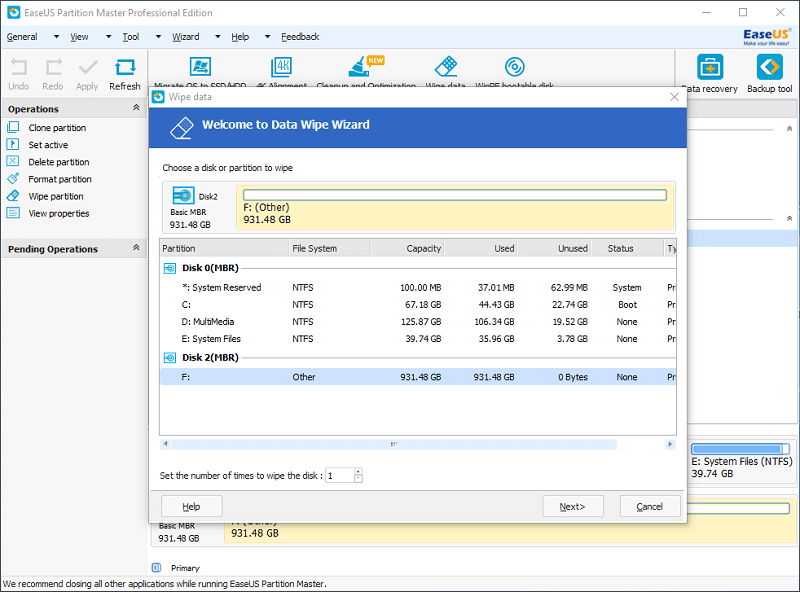
Ao clicar em “Wipe Data”, você terá que selecionar qual partição limpar. Há também uma opção na parte inferior para escolher quantas vezes você deseja limpar essa partição. Limpar várias vezes garante que todos os seus arquivos sejam excluídos permanentemente. Para este teste, vou limpar apenas uma vez.
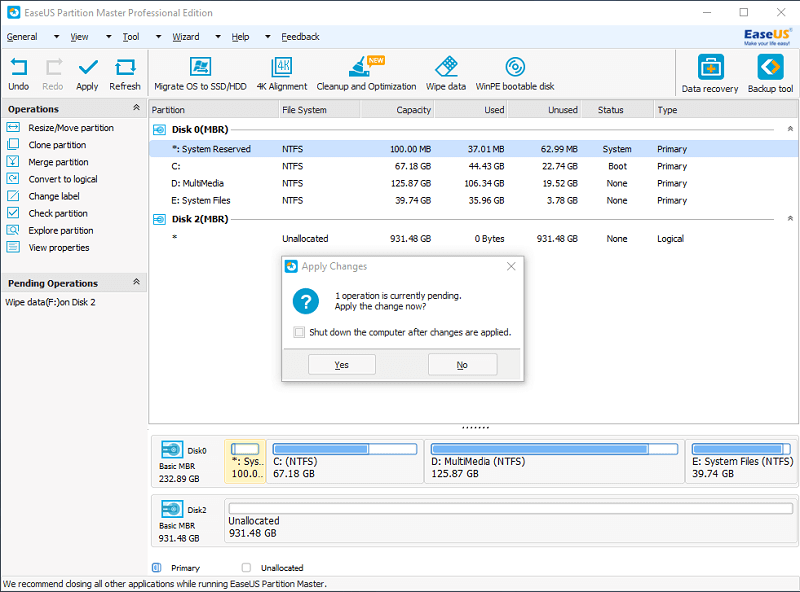
Basta clicar em “Next” e confirmar a limpeza na próxima janela. A operação será listada em operações pendentes e você terá que clicar em “Aplicar” no canto superior esquerdo para iniciar a limpeza. Você terá a opção de desligar automaticamente o computador assim que todas as operações forem concluídas. Normalmente, trabalhar com partições de disco leva muito tempo, por isso é aconselhável fazê-lo durante a noite. Ter um recurso de desligamento automático é definitivamente útil.
A limpeza de todo o disco rígido externo de 1 TB levou 10 horas para ser concluída. Para garantir que todos os arquivos sejam apagados, eu o coloco contra seu irmão, EaseUS Data Recovery Wizard. Vou testar se este programa de recuperação de dados pode restaurar os arquivos de teste apagados.
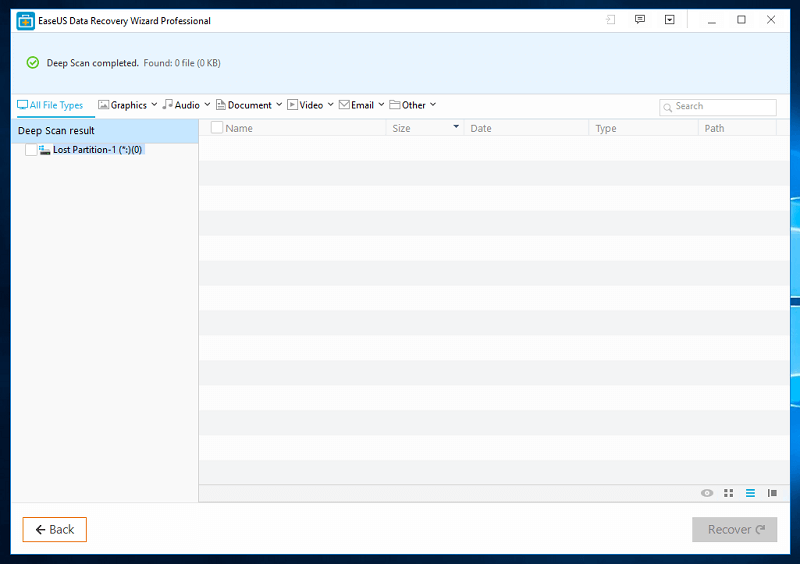
Após algumas horas de varredura, o programa de recuperação de dados não encontrou um único arquivo. Nenhum vestígio de nada — nem mesmo a letra da unidade estava lá. Para ser justo, Assistente de Recuperação de Dados EaseUS é uma ferramenta de recuperação de dados muito boa. Ele passou nos testes de recuperação de dados com louvor em nossa análise.
No entanto, o foco aqui é quão bem o EaseUS Partition Master Professional limpa os dados do disco rígido externo e, nessa nota, ele fez um ótimo trabalho.
Criar e redimensionar partições
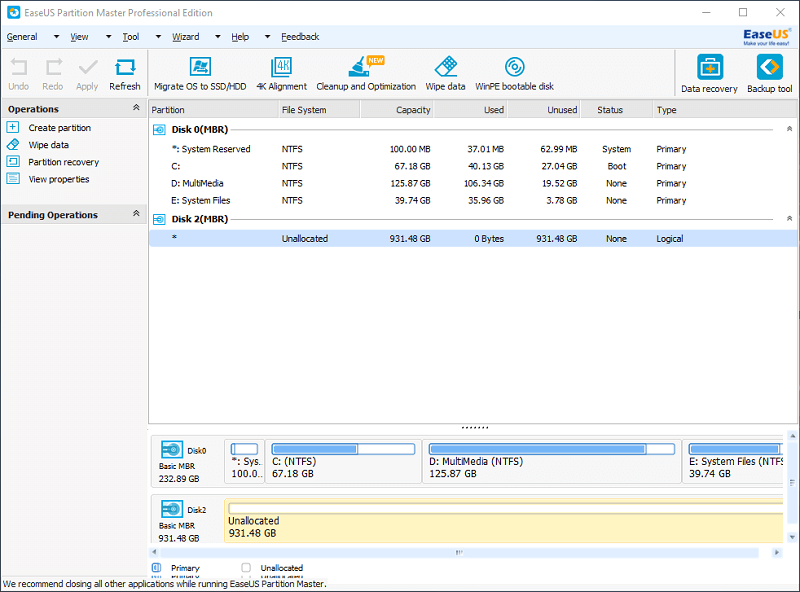
Como tenho 1TB de espaço não alocado, fiz algumas partições para organizar tudo.
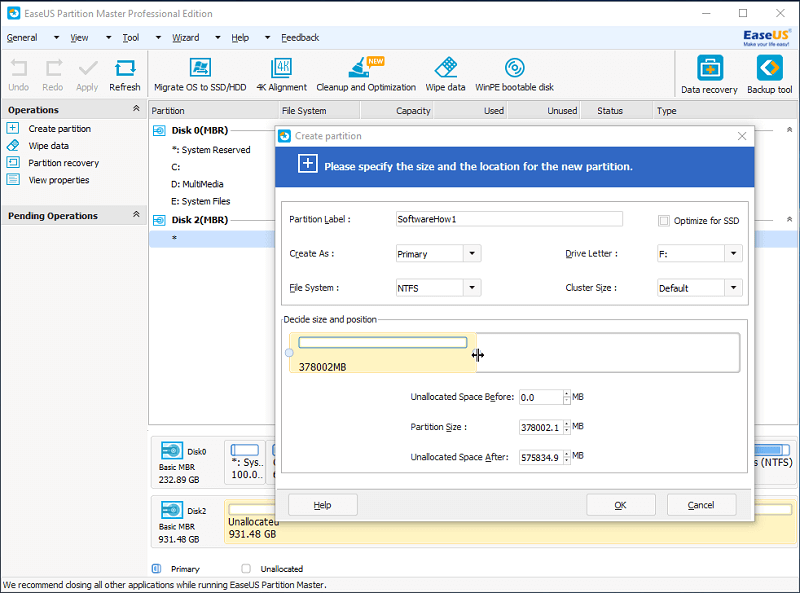
Para fazer uma nova partição, basta clicar na unidade em que quero trabalhar e clicar em “Criar partição” na guia de operações. Uma janela irá aparecer com todas as informações necessárias para a nova partição.
O primeiro é o rótulo da partição, que é simplesmente o nome da unidade. Em seguida, há uma opção para torná-la uma unidade primária ou lógica. A única diferença entre os dois é que uma unidade primária pode iniciar um sistema operacional. Este será o local onde se poderá instalar o Windows, Linux ou macOS. Uma unidade lógica, por outro lado, não pode iniciar um sistema operacional, mas ainda pode ter arquivos salvos nela.
Em seguida está o sistema de arquivos que determina como os arquivos serão salvos na unidade: FAT, FAT32, NTFS, EXT2 e EXT3. Não posso entrar em detalhes sobre para que serve cada sistema de arquivos. Para lhe dar a essência, FAT e FAT32 podem ser usados para todos os sistemas operacionais. NTFS é feito para Windows; se usado em Mac ou Linux, você pode precisar de alguns ajustes antes de poder utilizar totalmente o NTFS. EXT2 e EXT3 são usados principalmente apenas para sistemas Linux.
Você pode clicar na caixa no canto superior direito para otimizar a unidade para SSD. Para os HDDs usuais, isso não é necessário. Em seguida é a letra da unidade que simplesmente atribui a letra para a unidade. O tamanho do cluster determina a menor quantidade de espaço em disco que um arquivo pode usar.
Com tudo isso terminado, tudo o que resta a fazer é decidir o tamanho da partição e sua posição no disco. EaseUS tem uma maneira intuitiva de fazer isso com uma barra simples e arrastável. Com isso, é fácil determinar o tamanho e a posição.

Fazer uma partição foi rápido e fácil. Consegui fazer 3 partições diferentes em cerca de 5 minutos sem problemas. Observe que ao terminar de inserir todas as informações e clicar em “OK”, a operação ficará pendente. Você ainda precisa clicar em “Aplicar” no canto superior esquerdo para fazer as alterações.
Migrando SO para SSD/HDD
Com o EaseUS Partition Master Professional, você pode copiar todo o seu sistema operacional para outro disco. Isso permitirá que você faça um backup do seu sistema e inicialize diretamente do novo disco.
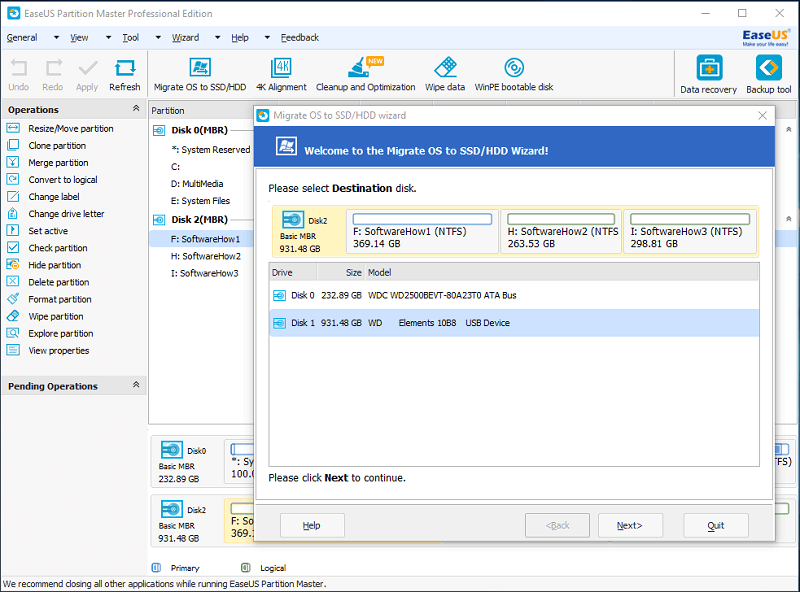
Ao migrar seu sistema operacional, todos os arquivos no disco de destino serão excluídos. Lembre-se de fazer backup de seus arquivos antes de começar.
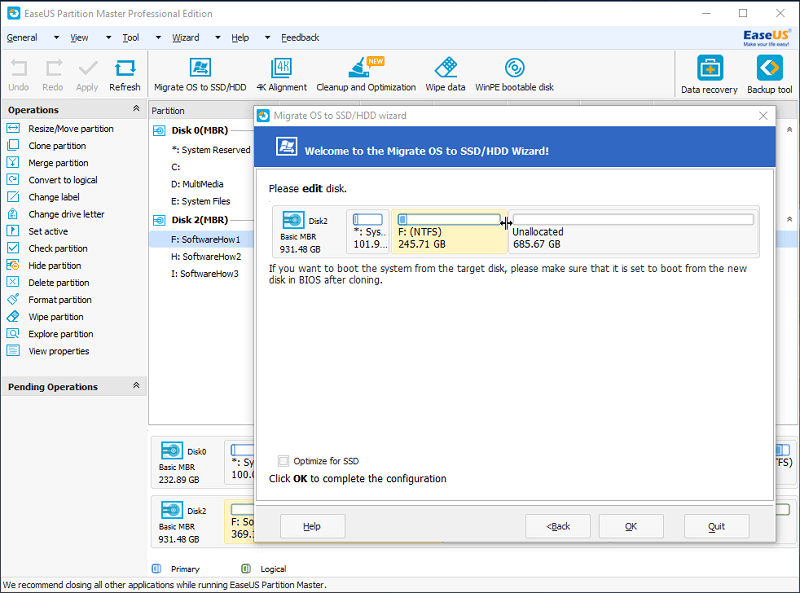
Depois de escolher o disco de destino, você pode alocar quanto espaço deseja para cada unidade. Basta arrastar as caixas para os tamanhos desejados, clicar em “OK” e clicar em “Aplicar” no canto superior esquerdo. Um aviso será exibido informando que o computador precisará reinicializar para realizar a operação. Clique em ‘Sim’ e ele será reiniciado por conta própria.

Uma interface semelhante a um prompt de comando será exibida após a reinicialização, mostrando os detalhes da operação. Todo o processo terminou em cerca de 45 minutos para mim. Para fazer uso disso, você deve alterar a ordem de inicialização nas configurações do BIOS e configurá-la para o disco para o qual migrou o sistema operacional.
Eu tive alguns problemas ao iniciar o sistema operacional do meu disco rígido externo. Depois de alguns ajustes, consegui fazer funcionar. O sistema operacional era bastante lento, mas provavelmente porque estava rodando através de USB 2.0. Se você conectar seu disco rígido diretamente ao computador ou conectá-lo a uma porta mais rápida, ele deverá ser executado mais rapidamente.
Disco inicializável WinPE
O disco inicializável do WinPE faz uma cópia do EaseUS Partition Master Professional no armazenamento externo. Você pode inicializar o EaseUS Partition Master Professional a partir desse dispositivo sem inicializar o Windows. Isso é incrivelmente útil para computadores com discos corrompidos que não inicializam. O programa pode então consertar esse disco e trazê-lo de volta à vida.
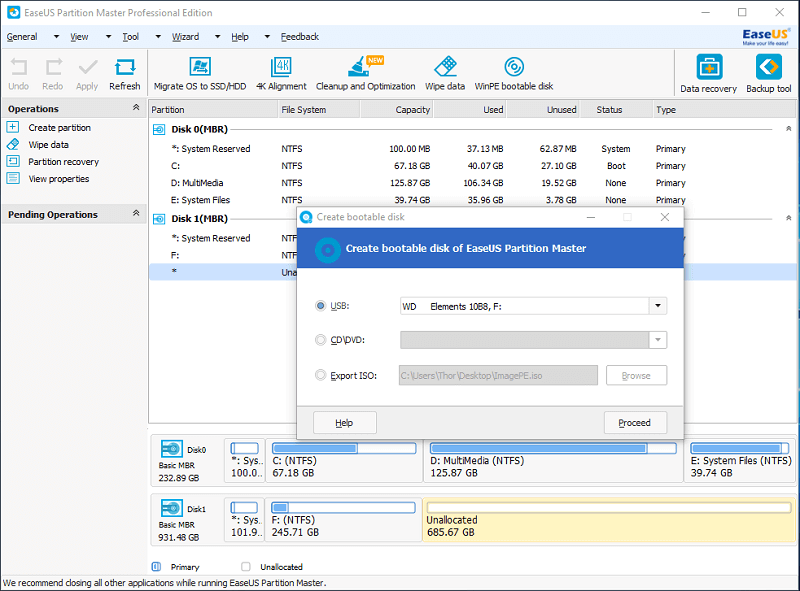
Você pode escolher um dispositivo USB ou um CD/DVD como disco inicializável. Alternativamente, você pode exportar o arquivo ISO que pode ser transformado em um disco inicializável para uso posterior.
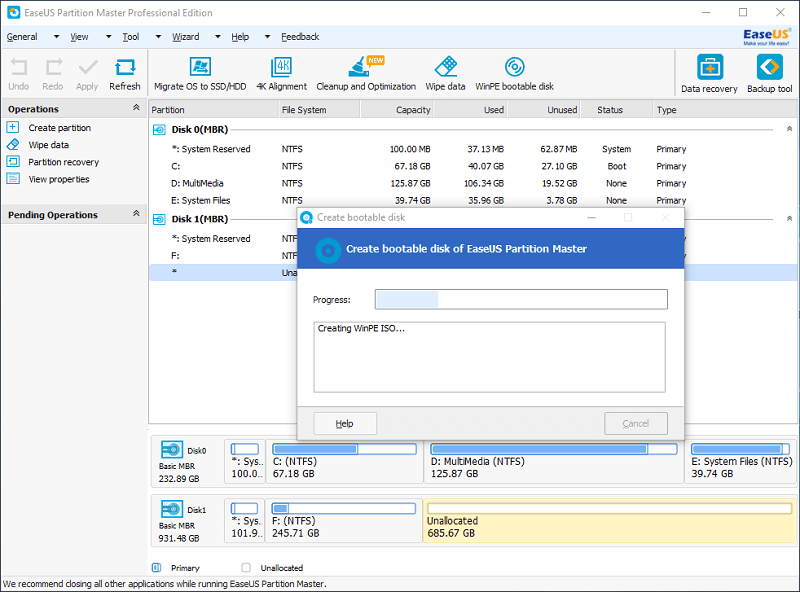
Demorou cerca de 5 minutos para o programa criar o ISO. Uma vez feito, qualquer disco inicializável WinPE futuro não terá que passar pelo mesmo processo.
Infelizmente, eu continuei correndo em erros com este processo. Eu também tentei com uma unidade flash USB normal sem sucesso. Como o ISO já foi feito, usei Rufus, um programa que transforma vários dispositivos de armazenamento em discos inicializáveis. Eu usei o arquivo ISO salvo e fiz com sucesso minha unidade flash USB em um disco inicializável WinPE.
Eu testei alterando minha prioridade de inicialização para a unidade flash USB e executando-a no meu laptop. Todos os recursos do EaseUS Partition Master Professional funcionaram sem problemas e pude trabalhar nos discos conectados ao meu computador.
Limpeza e otimização
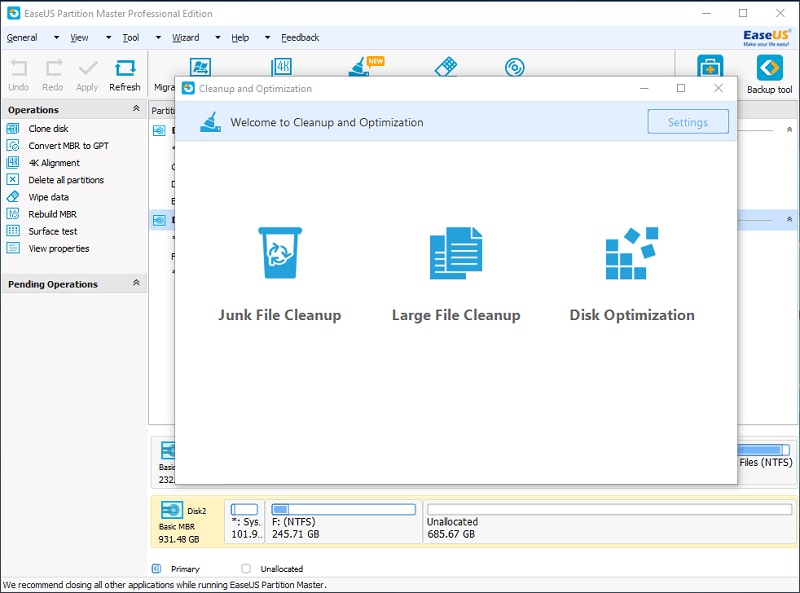
Esse recurso oferece três sub-recursos: limpeza de arquivos inúteis, limpeza de arquivos grandes e otimização de disco.
Limpeza de arquivos indesejados
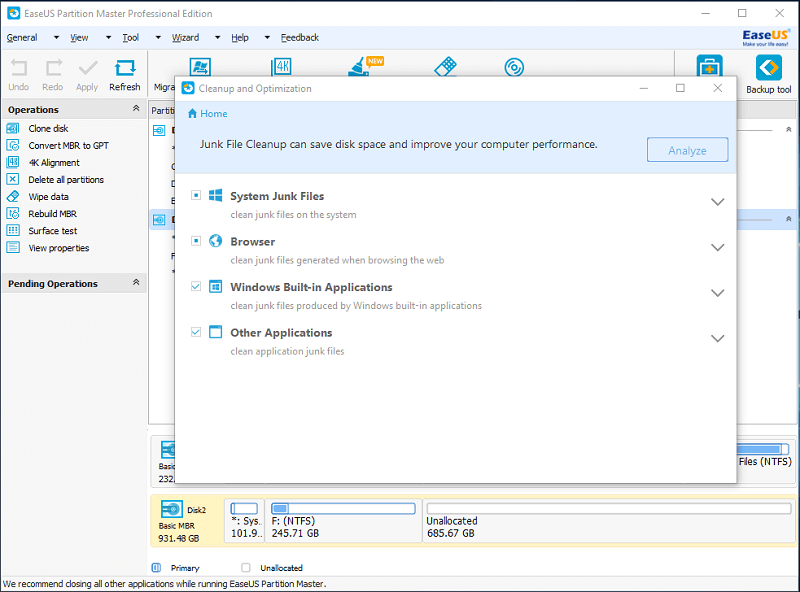
A limpeza de arquivos indesejados verifica todos os arquivos indesejados em seus arquivos de sistema, navegadores, aplicativos internos do Windows e outros aplicativos que você instalou. Basta escolher quais deseja analisar e clicar em “Analisar”.
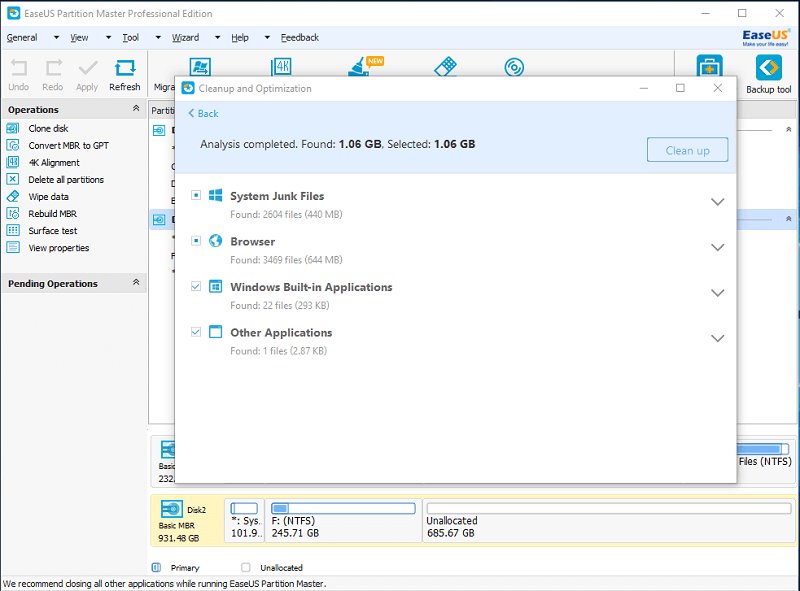
A análise encontrou 1.06 GB de arquivos inúteis no meu sistema. Eu simplesmente cliquei em “Limpar” e depois de alguns segundos, estava feito. Foi um processo muito rápido e fácil.
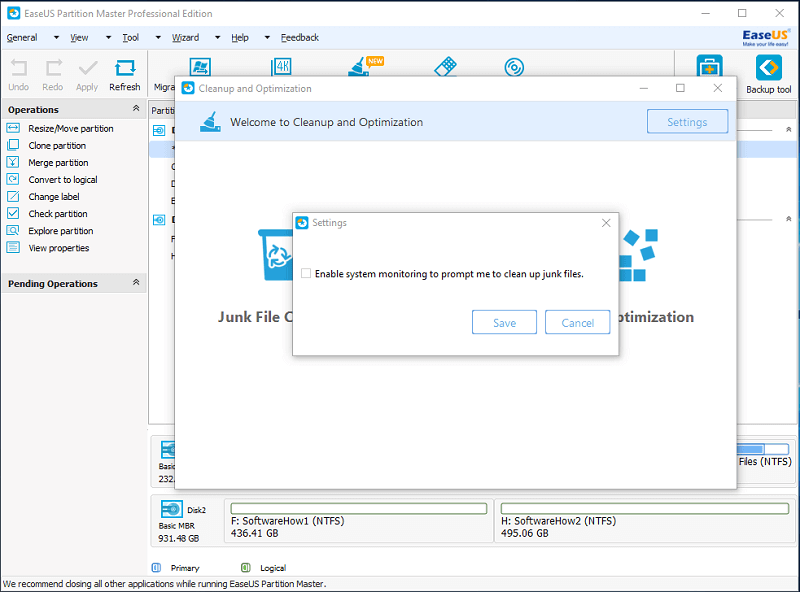
Há também uma opção nas configurações da janela Limpeza e Otimização que permite que o programa monitore seu sistema em busca de arquivos indesejados. Quando você atingir um determinado tamanho de arquivos inúteis, ele enviará um aviso para limpá-los e liberar algum espaço.
Limpeza de arquivos grandes
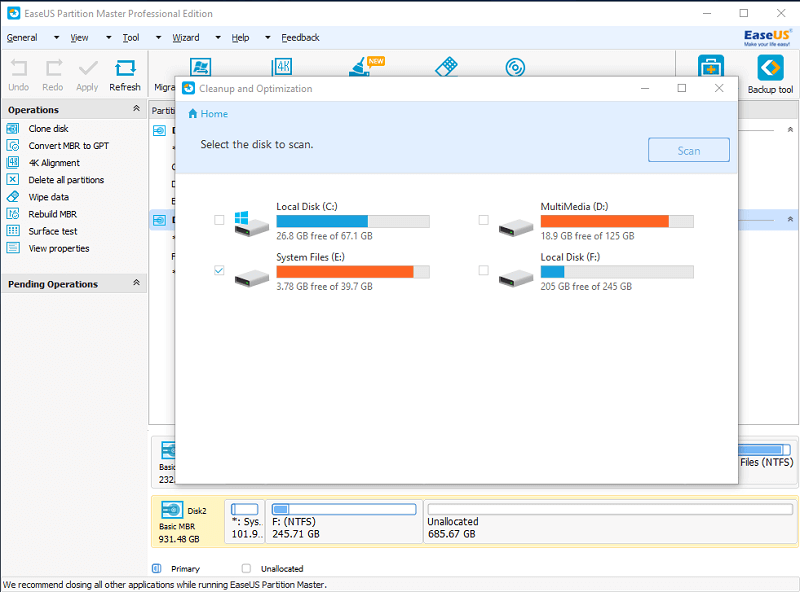
A limpeza de arquivos grandes começa com uma lista de seus discos que você deseja analisar para arquivos grandes. Basta clicar nas unidades desejadas e clicar em “Scan”.
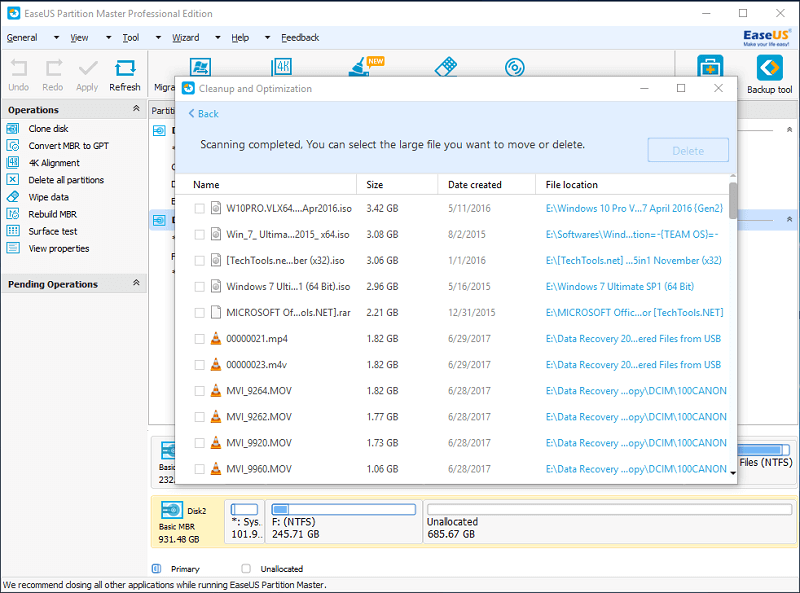
Quando a verificação estiver concluída, você verá uma lista de arquivos, começando do maior para o menor. Basta clicar nos arquivos que deseja excluir e, em seguida, clicar em ‘Excluir’. Isso normalmente pode ser feito em alguns segundos.
Otimização de disco
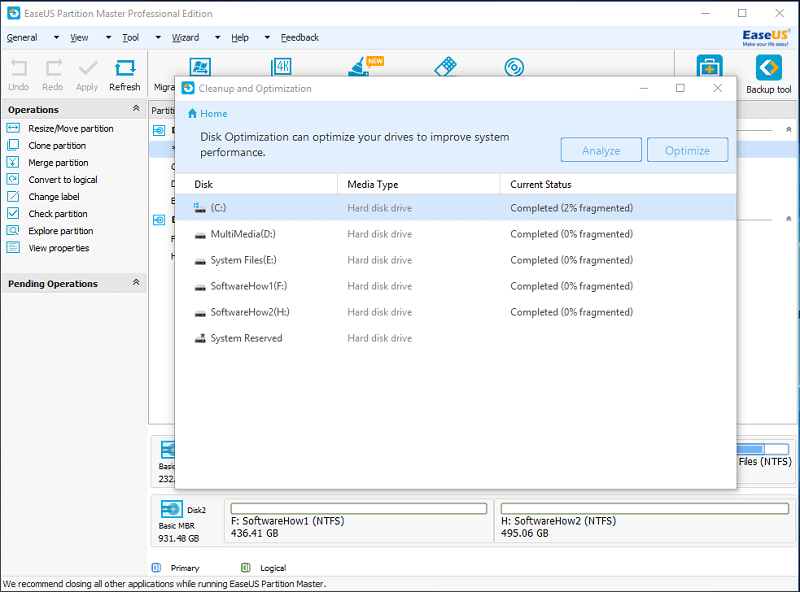
A otimização de disco é um desfragmentador de disco que analisa seus discos e os desfragmenta. Clique nos discos que deseja analisar e, em seguida, clique em “Otimizar” para desfragmentá-los. Eu acho que isso não é necessário, pois O Windows já possui um desfragmentador de disco integrado, embora seja bom ver todos esses recursos em um programa.
Razões por trás das minhas classificações
Eficácia: 4.5/5
O programa funcionou notavelmente bem. A limpeza de discos funcionou perfeitamente, sem deixar vestígios de arquivos no disco. Tentar recuperar arquivos com um programa de recuperação de dados provou ser infrutífero depois de limpar todos os dados com o EaseUS Partition Master Professional. O particionamento de discos foi fácil, rápido e intuitivo.
Eu tive alguns problemas para fazer o sistema operacional migrado funcionar, mas com alguns ajustes, o sistema operacional funcionou, embora lentamente – embora isso provavelmente não tenha sido culpa do programa, mas da minha conexão USB lenta. Eu também tive um problema ao criar um disco inicializável do WinPE. A ISO foi feita, mas o programa não conseguiu transformar nenhum dos meus dispositivos USB em um disco inicializável. Eu tive que usar um programa diferente para fazer o disco inicializável com o ISO da EaseUS.
Preço: 4 / 5
A maioria dos programas de particionamento custa cerca de US$ 50. A versão básica do EaseUS Partition Master Professional é razoável. Você obtém muitos recursos que outros programas não têm, como migrar seu sistema operacional para outro disco e atualizações ilimitadas.
Facilidade de uso: 4 / 5
O programa é muito fácil de usar para um técnico que sabe o que fazer com partições. Para quem não tem, pode ser um pouco avassalador. Eu gosto da experiência do usuário do programa. Achei muito fácil de navegar, e as instruções de texto são fáceis de entender. Apesar de alguns erros, consegui pegar o programa muito rapidamente.
Suporte: 3.5/5
A EaseUS oferece vários canais para atender às dúvidas dos clientes, incluindo e-mail, chat ao vivo e suporte por telefone. A razão pela qual eu não dei cinco estrelas é que eles eram lentos nas respostas de e-mail. Enviei-lhes um e-mail sobre o problema que tive com a migração do sistema operacional. Mas, ao contrário do suporte que recebi do software de recuperação de dados, não recebi um e-mail de volta. Não consegui conversar ao vivo com eles, pois a equipe de suporte está offline devido à diferença de horário. No entanto, consegui entrar em contato com eles ligando, o que me ajudou a resolver meu problema.
Alternativas ao EaseUS Partition Master Pro
Gerenciador de Partições Paragon (Windows e Mac): Se o EaseUS não for a melhor opção para você, experimente o Paragon. O Paragon possui recursos semelhantes ao EaseUS, com o mesmo preço. A versão do Windows ou do macOS custa US $ 39.95 para uma única licença. Ele também tem um bom sistema de suporte. Ao contrário da EaseUS, a Paragon atualmente não oferece uma versão com atualizações vitalícias, mas possui uma versão profissional para Windows que oferece recursos avançados por US$ 79.95.
Assistente CyberLink (Windows): Minitool é outra ótima alternativa. Este programa também oferece muitos recursos que a maioria dos gerenciadores de partições possui. Além das operações usuais de partição, você pode migrar seu sistema operacional e criar um disco inicializável. O preço começa com US$ 39 para uma única licença e custa US$ 59 para atualizações vitalícias. Infelizmente, o Minitool atualmente não possui uma versão para Mac deste produto.
Programas internos do Windows: Na verdade, o Windows já possui um gerenciador de partição embutido. Basta clicar com o botão direito do mouse no ícone do seu PC e clicar em “Gerenciar” e ir para Gerenciamento de disco. Ele tem todas as ferramentas básicas que você precisa para gerenciar suas partições, mas pode ser bastante confuso para navegar. Há também uma ferramenta de desfragmentação integrada para otimizar o desempenho do disco.
Utilitário de Disco (Mac): os Macs têm uma ferramenta de partição chamada Utilitário de Disco. Basta acessar a pesquisa do Spotlight e digitar “Utilitário de disco” para iniciar o aplicativo. O aplicativo também pode ser executado em Modo de Recuperação se necessário. Na maioria das vezes, o Utilitário de Disco é suficiente para atender às suas necessidades básicas de operações de partição.
Conclusão
EaseUS Partition Master Professional é uma ferramenta de particionamento muito poderosa para usuários do Windows. Você pode usar o programa para criar, redimensionar e fazer quase tudo o que quiser com suas partições de disco. Ele também possui um recurso de limpeza que permite apagar com segurança um disco rígido caso você queira reciclar o disco rígido do seu PC.
Achei o disco inicializável do WinPE extremamente útil, embora fosse ainda mais poderoso se pudesse criar o disco inicializável. Ainda consegui criar esse disco inicializável com um programa diferente usando o ISO. A inicialização a partir dele executou o EaseUS Partition Master, que eu poderia usar para corrigir um disco corrompido que não inicializa o Windows – muito legal! Em suma, o programa funcionou bem com alguns problemas.
E aí, o que você achou dessa resenha? Deixe um comentário e nos avise.
Artigos Mais Recentes